平常大家见过一些联合公文的文件,上面标注着某企业或者某单位的红色抬头文件,这样的联合公文头是怎么做的呢?教你用Word来制作。
方法一:借助表格制作
01、?在文档中点击插入-表格-插入表格,我们需要的是3列2行的表格,修改列数即可。并将左右两行表格合并起来。
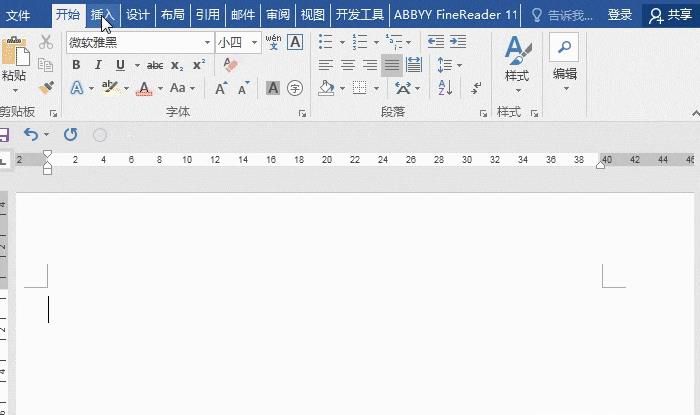
02、选中表格,右键,选择【表格属性】-【选项】,将单元格的上下左右数值全部改为0,并点击【单元格】,在垂直对齐方式选择【居中】。
03、设置字体的大小和颜色,为红色,中间两行字体稍微小一些,并设置【分散对齐】。
04、选中表格进入图片工具下的【布局】-【单元格大小】-【自动调整】,选择【根据内容自动调整单元格大小】,再点击【设计】-【边框】-【无边框线】,将边框取消。
方法二:双行合并制作
01、这个方法比较简便,只需要选中文字设置字体大小和颜色,并选中对应的文字,点击【段落】下的【中文版式】,选择双行合一。相对于第一种方法比较简单快捷。
